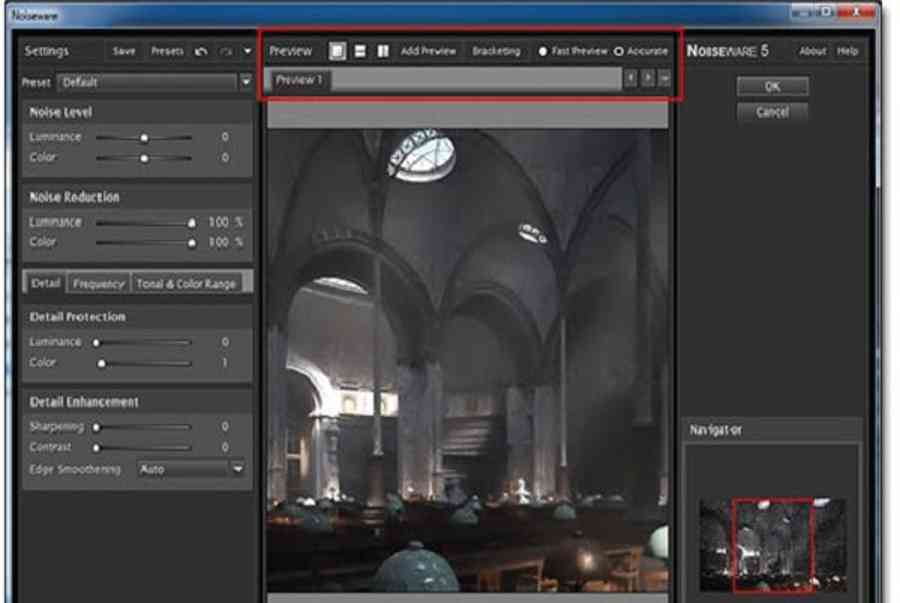

Noise là hiện tượng kỳ lạ ảnh bị nhiễu hạt Open khi tất cả chúng ta chụp ảnh thiếu sáng. Ảnh bị noise thì chắc như đinh sẽ thiếu nghệ thuật và thẩm mỹ và không được thích mắt, để khắc phục được điều đó thì ngày hôm nay tất cả chúng ta hãy cùng nhau tìm hiểu và khám phá 2 giải pháp khử noise trong photoshop đơn thuần nhất .
Xem thêm:
3 cách đơn thuần để biến hóa size layer trong Photoshop
Bạn có biết interlaced là gì?
Bạn đang đọc: 2 cách khử noise trong photoshop đơn giản nhất
Tóm Tắt
1. Khử noise bằng hệ màu Lab
B1 : Chuẩn bị hình ảnh bị noise cần khử
B2 : Chuyển hình ảnh về hệ Lab Color bằng cách vào Image -> Mode -> Lab Color .
Trong trường hợp có nhiều layer, Photoshop sẽ hỏi bạn có muốn biến hóa sang Flatten image hay không ? Nếu chọn có thì Photoshop sẽ gộp toàn bộ các layer lại thành một background. Nên nếu chỉ muốn khử noise một layer thì chọn không nhé .
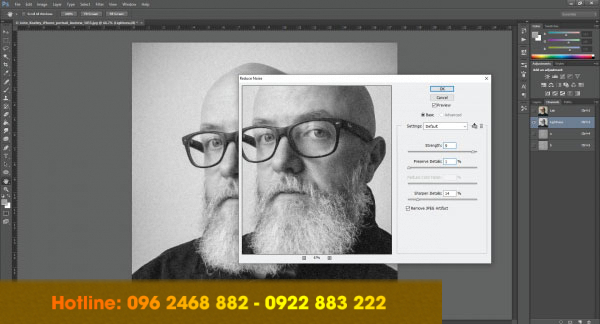
B3 : Mở tab Channel ( cạnh tab Layer ) sau đó chọn Lightness rồi lần lượt triển khai các bước sau .
Chọn vào Filter -> Noise -> Despeckle để giúp hình ảnh trở nên mịn hơn .
Tại Channel Lightness, bạn liên tục chọn vào Filter -> Noise -> Reduce Noise và kiểm soát và điều chỉnh các thông số kỹ thuật ( thử biến hóa các thông số kỹ thuật nhiều lần để có được tác dụng như mong muốn ) .
Tiếp theo, chuyển sang Channel a và chọn Filter -> Blur -> Gaussian Blur. Các bạn chỉnh thông số Radius cho vừa nhé (thông thường khoảng từ 0.5 – 1 pixel). Lưu ý: Vì đây là hiệu ứng làm nhòe, nếu bạn chỉnh thông số quá cao thì hình ảnh của bạn sẽ nhòe đi rất khó xem.
Làm tương tự như với Channel b .
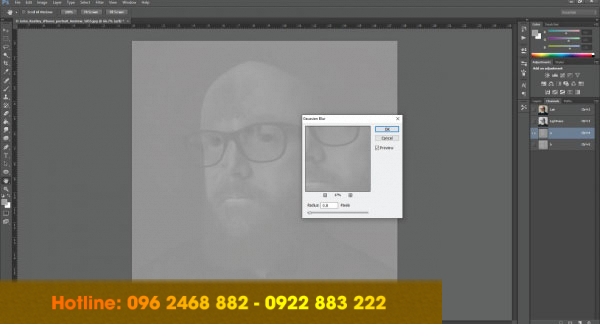
B4 : Cuối cùng, trở lại tab Layer. Sau đó các bạn hãy chuyển về hệ RBG Color để chiêm ngưỡng và thưởng thức thành quả của mình nhé .
2. Sử dụng Plug in Noiseware
Đầu tiên bạn mở ứng dụng Photoshop và truy cập vào Plguin Noiseware bằng cách vào Windows > Extension.Tại đây bạn có thể điều chỉnh Noise theo các thông số tại cột bên trái.
Bạn sẽ click chuột vào điều chỉnh các thông số:
– Noise level
– Noise reduction
– Detail protection
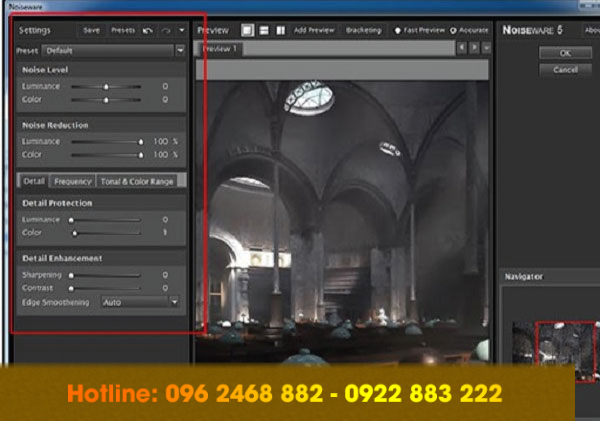
Sau khi bạn đã kiểm soát và điều chỉnh được độ nhiễu của ảnh được suôn sẻ click OK để kết thúc. Layer hay hình ảnh được chọn khử noise sẽ được biến hóa, bạn không nhân layer lên nhé, bạn hãy mở khung lịch sử dân tộc để Phục hồi theo đúng chủ ý của bạn .
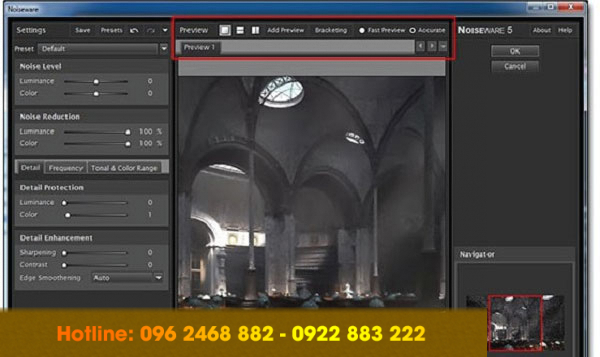
Như vậy là chúng ta đã có trong tay 2 phương pháp khử noise mạnh mẽ trong Photoshop, với 2 phương pháp này thì chúng ta có thể phục chế những tấm ảnh noise. Hãy thực hành nhiều để thuần phục những công cụ này nhé
Please follow and like us :
![]()
Source: https://final-blade.com
Category: Kiến thức Internet